Bästa MKV Metadata Editor för att lägga till/ändra/ta bort metadata på MKV
Det finns inte ett stort utbud av MKV-metadataredigerare på marknaden eftersom MKV inte stöds så mycket. Men det betyder inte att vi inte kan redigera taggarna på våra MKV-filer, så se inte dyster ut. Så för att du ska ta reda på vad som är den bästa metadataredigeraren som stöder MKV kan du läsa hela omfattningen av denna artikel när vi granskar olika verktyg. Vad väntar du på? Håll bollen i rullning eftersom detta inte varar mer än 7 minuter för att ha en taggredigerare.

Del 1. Bästa MKV Tag Editor rekommenderas för Windows och Mac: FVC Video Converter Ultimate
FVC Video Converter Ultimate är den mest populära MKV-metadataredigeraren på Windows och Mac. Det här verktyget lever upp till sitt namn och förväntningar, så att ladda ner programvaran för att redigera metadata är det bästa valet du kommer att göra. Dess kraftfulla egenskaper och funktioner klarar enkelt jobbet som om det vore en piece of cake. Dessutom stöder detta verktyg andra format att ladda upp, såsom MP4, AVI, MOV, FLV, WMV och 1000+ medieformat utan att koda om filen för en mindre krångelupplevelse.
Vad mer? Anta att du laddar ner verktyget. Du kommer att ha det snabbaste verktyget för att lägga till metadata på MKV och det vackraste GUI för metadataredigeraren som det andra verktyget inte kan erbjuda. Om du är intresserad av att använda editorn, fortsätt med att läsa del 2 när vi förklarar hur man redigerar data för MKV-filer.
Del 2. Hur man redigerar MKV-metadata med den rekommenderade MKV-metadataredigeraren
Följ stegen därefter, börja från att ladda ner verktyget och så vidare. Så låt oss börja med att använda den bästa MKV-metadataredigeraren du kan ladda ner på ditt Windows eller macOS.
Steg 1. Markera nedladdningsknappen vi presenterar nedan; välj vilka operativsystem du använder för närvarande. Installera den omedelbart efter att du har laddat ner filen, följ installationsprocessen och vi lovar att du inte skulle ha fel, öppna den sedan för att fortsätta. Innan vi börjar måste du bekanta dig med verktyget för att få en smidig seglingsprocess med hjälp av MKV-tagredigeraren.
Gratis nedladdningFör Windows 7 eller senareSäker nedladdning
Gratis nedladdningFör MacOS 10.7 eller senareSäker nedladdning
Steg 2. Öppna Verktygslåda, leta efter Media Metadata Editor, och tryck på den för att öppna.
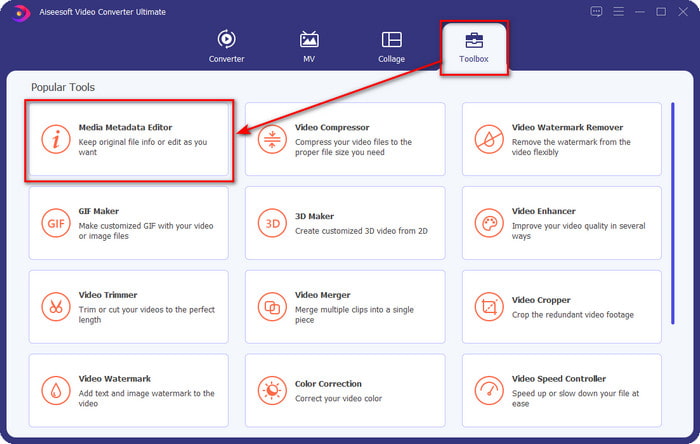
Steg 3. Ladda upp din MKV-fil genom att klicka på + ikonen och en filmapp visas, välj MKV-filen och tryck Öppna.
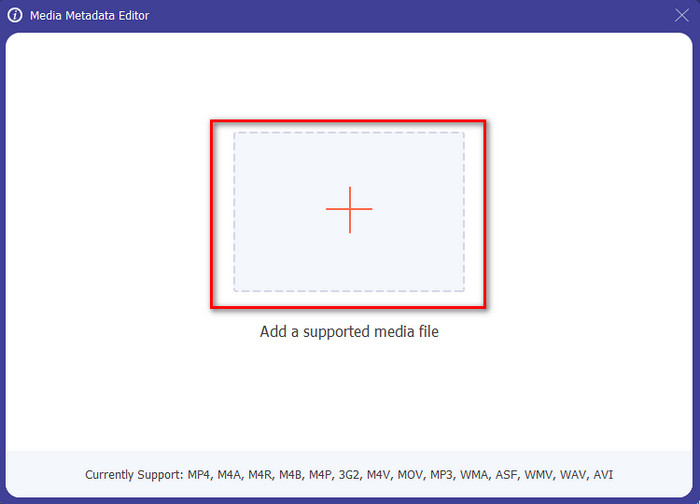
Steg 4. Redigera metadata textruta; du kan antingen fylla dem eller ta bort dem, gör vad du vill göra med metadata. Efter allt detta klickar du på Spara för att tillämpa ändringen du har gjort tidigare. Med det har du nu redigerat MKV-taggarna.
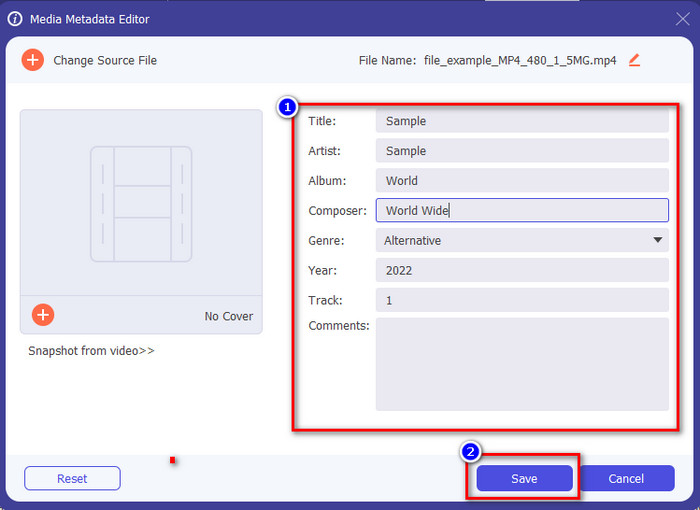
Del 3. 3 gratis MKV Tag Editors du bör känna till tillgängliga på Windows, Mac och online
GROUPDOCS.Metadata [Gratis på webben]
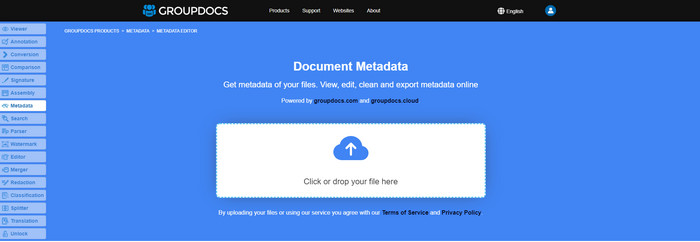
Om du vill använda en MKV-metadataredigerare gratis på webben, rekommenderar vi starkt att du provar GROUPDOCS.Metadata. Det är det bästa valet att visa och redigera metadata på din MKV eftersom det fungerar på alla plattformar, vilket innebär att det är flexibelt och anpassningsbart i alla fall. Dessutom kan den enkelt manipulera sökningen och uppdateringen av taggen enligt de egenskaper du behöver, och om den behöver tas bort kommer den att göra det automatiskt. Verktyget kan dock vara utmanande att hantera på specifika uppgifter, som att uppdatera filens taggar. Så för att få kläm på att använda webbverktyget kommer du att behöva använda det för det mesta för att förbättra dina kunskaper om webbplatsens funktioner och göra det lättare att hantera.
Egenskaper på Windows [Inbyggd redigerare på Windows]
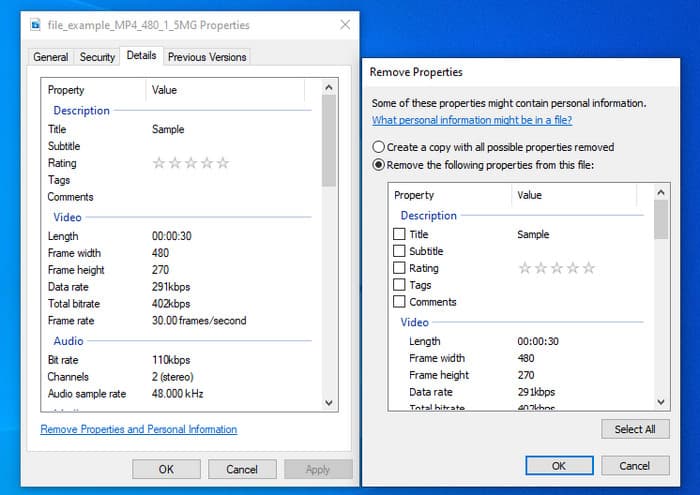
Vill du inte ladda ner ett verktyg för att ändra MKV-metadata och vill använda den inbyggda funktionen i Windows för att redigera metadata? Då vore det bäst om du använde egenskaperna på Windows. Den här funktionen är tillgänglig på alla Windows-datorer och du behöver inte ladda ner något verktyg eller internet för att använda den. Du kan snabbt se metadata och redigera den framgångsrikt med denna gratis funktion. Det finns dock några rapporter om att taggarna saknas efter att de försökte använda den här funktionen. Enligt användare kan den automatiskt ta bort taggarna på din fil. Istället för att använda den här funktionen avser de att ladda ner rätt verktyg för att slösa kraft på taggarna de inkluderar på sin MKV- eller mediafil. Men om du vill se var den här funktionen finns trycker du bara på högerklicka på filen, främst längst ner.
iFlicks [För Mac]
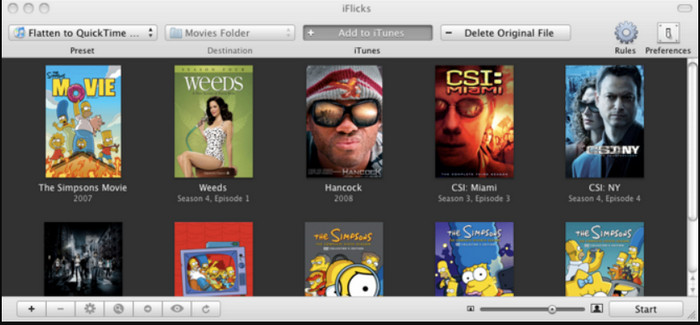
iFlicks kan hjälpa dig att konvertera MKV till ett spelbart format eller lära dig hur du redigerar MKV-metadata på Mac. Det här verktyget interagerar väl med iTunes eftersom det tillhandahåller detaljerad metadata på varje mediefil. Med den här programvaran kan du lägga till olika information om din fil, såsom tagline, genre, datum. betyg, upplösningar och annat hämtas i databaserna online. Dessutom sammanställer denna programvara metadata om var du kan ladda ner dem och automatiskt tillämpa dem på filerna. De kostnadsfria provperioderna kan dock bara pågå i sju dagar, så om du vill använda verktyget igen måste du betala för dess prenumerationsavgift.
Del 4. Vanliga frågor om MKV Metadata Editor
Är MKV spelbar på Mac?
MKV är spelbar på Mac om du använder ett tredjepartsverktyg, som Blu-ray-spelaren. Men om du avsiktligt spelar upp videon på Quicktime kommer det inte att fungera eftersom det inte stöds. Så om du vill titta på dina MKV-filer på Mac rekommenderar vi starkt att du använder en Blu-ray-spelare från tredje part, eller så kan du konvertera MKV-formatet till MOV med hjälp av FVC Video Converter Ultimate.
Behöver jag konvertera MKV innan jag redigerar metadata?
Om verktyget du vill använda inte stöder uppladdning av MKV-format rekommenderar vi att du först konverterar formatet till ett kompatibelt format. Men med den avgift vi nämnde ovanpå, skulle du inte behöva konvertera filen till ett format som stöds. Det finns dock inte många alternativ eller verktyg för att redigera MKV-taggar eftersom formatet är okänt. Även om det är svårt att leta efter, gjorde vi vårt bästa för att söka i alla redigerare du kan använda för att uppdatera eller ändra metadata som stöder MKV-format.
Varför är MKV-filer för stora?
Den främsta anledningen till att MKV-filer är stora är att de kan innehålla flera innehåll i en video, ljud och undertext med olika codecs och element. Och du har lagt till metadata på den filen, och filstorleken kommer att bli till och med enorm. Så det bästa sättet att spara utrymme samtidigt som du har en MKV-fil på din enhet är att komprimera den utan att förstöra kvaliteten eller förlora informationen på filen. Klicka här länk för att lära dig mer om att komprimera videofiler.
Slutsats
Även om det finns en begränsad MKV-metadataredigerare på marknaden, finns det fortfarande kraftfulla verktyg du kan lita på tillgängliga på olika plattformar. Eftersom vi har granskat olika programvaror du kan använda, har du alltid den i handen; vilken föredrar du att använda för att ändra metadata för din MKV-fil. Det är faktiskt ett tufft beslut eftersom alla verktyg är fantastiska att använda. Om du inte har bestämt dig för vilken du föredrar föreslår vi att du använder FVC Video Converter Ultimate eftersom det är den mest flexibla programvaran och har mer avancerade funktioner som alla kan använda. Genom att trycka på nedladdningsknappen får du den bästa taggredigeraren du kan ha på Windows och Mac!



 Video Converter Ultimate
Video Converter Ultimate Skärminspelare
Skärminspelare


